无线网卡怎么用?这一直是一个很多人都喜欢问的问题,尽管现无线网卡设计上越来越方便灵活,但不可避免的还是有很多人对其的使用表示困惑,对于笔记本或台式电脑来说,使用无线上网也比较简单,一般笔记本都自带有无线网卡,那么怎么安装无线网卡驱动程序?下面小编教你怎么安装无线网卡驱动程序吧。
怎么安装无线网卡驱动程序:
点击桌面左下方“主菜单”,点击“控制面板”。

进入控制面板后点击“管理工具”。
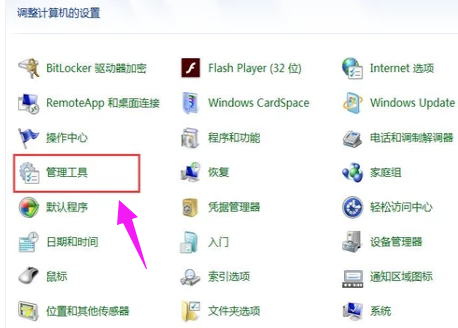
点击“计算机管理”。#f#
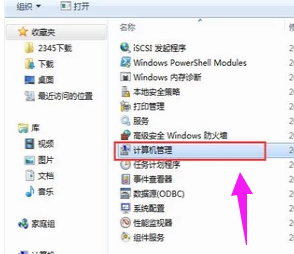
点击“设备管理”,点击“网络适配器”。
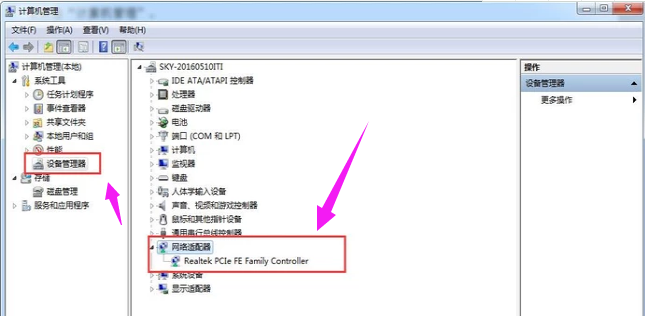
如果已安装无线网卡驱动程序的话会在网络适配器下面显示“wifi”,没有的话就需要准备硬盘或者u盘将无线网卡驱动程序安装在电脑上。
安装步骤:将硬盘或u盘放入电脑驱动,点击“操作”。
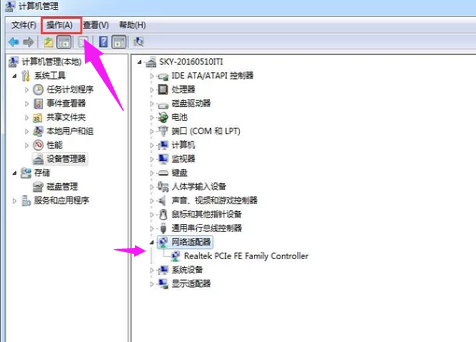
点击“扫描检测硬件改动”,就可以根据提示步骤进行安装。
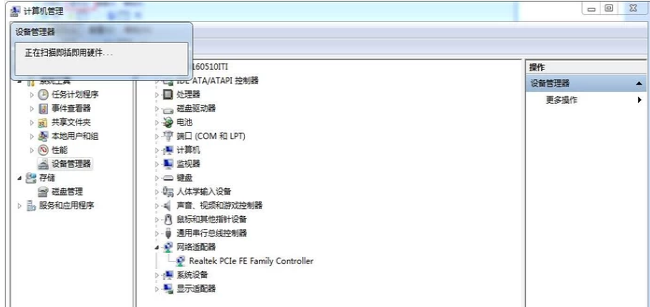
以上就是怎么安装无线网卡驱动程序的介绍了,觉得有帮助的用户,可参照以上的方法进行解决。